罗技g402鼠标灵敏度如何调节 罗技g402怎样调整鼠标灵敏度
更新时间:2023-07-18 12:40:12作者:xiaoliu
罗技g402鼠标灵敏度如何调节,罗技G402鼠标作为一款广受好评的游戏鼠标,其灵敏度调节功能备受关注,对于许多玩家来说,鼠标的灵敏度是游戏中至关重要的一环。而罗技G402鼠标则以其出色的性能和灵活的调节方式,成为了众多游戏爱好者的首选。罗技G402鼠标的灵敏度如何调节?它又怎样调整鼠标的灵敏度呢?接下来我们将详细介绍罗技G402鼠标的灵敏度调节方法,并分享一些实用的技巧。
具体方法如下:
1、首先下载安装一个ghub罗技驱动。
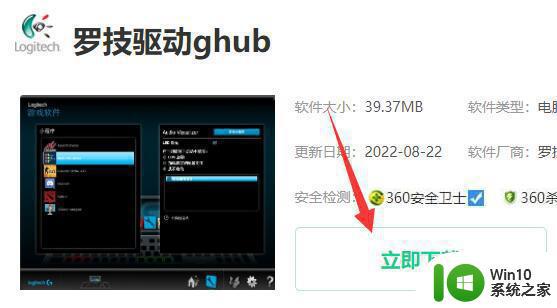
2、安装完成后,将它打开,先点击右上角“设定”
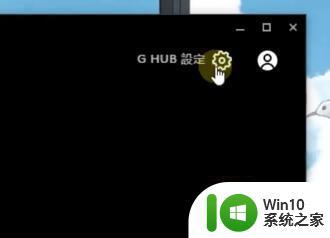
3、然后将语言改成“简体中文”
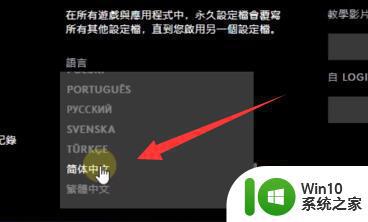
4、改完后回到主界面,点击鼠标图进入设置。

5、随后点开左上角的图标,就可以调节灵敏度了。
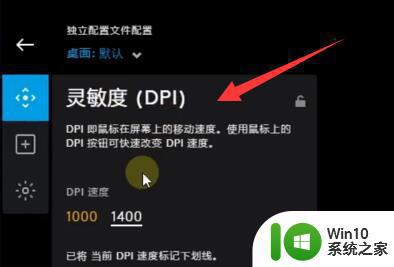
6、在右边的指示条上滑动可以修改不同档位的dpi。
7、通过按下鼠标dpi键,能够快速在设置的灵敏度档位间切换。

以上是有关如何调节罗技G402鼠标灵敏度的全部内容,如果您遇到了相同的问题,可以参考本文中介绍的步骤进行修复,我们希望这篇文章对您有所帮助。
- 上一篇: 怎么压缩照片文件大小 如何减小图片尺寸
- 下一篇: b站硬币如何获得 b站硬币的使用方法和注意事项
罗技g402鼠标灵敏度如何调节 罗技g402怎样调整鼠标灵敏度相关教程
- 罗技鼠标调节灵敏度的步骤 罗技鼠标如何调节灵敏度
- 罗技鼠标灵敏度调成多少比较好 罗技鼠标怎么调整灵敏度
- 罗技鼠标设置灵敏度和宏的方法 罗技怎么设置鼠标灵敏度和宏
- 罗技g402设置鼠标宏的步骤 罗技g402如何设置鼠标宏
- 鼠标灵敏度调整教程 鼠标灵敏度调整方法
- 鼠标如何调节灵敏度 电脑鼠标灵敏度设置方法
- 教你调节鼠标dpi的具体步骤 普通鼠标如何调节DPI灵敏度
- 笔记本电脑鼠标怎么调快慢 如何调电脑鼠标灵敏度
- 罗技调节dpi的软件怎么下载 罗技g502怎么调节鼠标dpi
- 和平精英灵敏度调整方法 如何调整和平精英电脑灵敏度
- 教你调节电脑罗技无线鼠标的方法 如何设置电脑罗技无线鼠标
- 罗技调鼠标的软件 罗技g502怎么设置dpi
- U盘装机提示Error 15:File Not Found怎么解决 U盘装机Error 15怎么解决
- 无线网络手机能连上电脑连不上怎么办 无线网络手机连接电脑失败怎么解决
- 酷我音乐电脑版怎么取消边听歌变缓存 酷我音乐电脑版取消边听歌功能步骤
- 设置电脑ip提示出现了一个意外怎么解决 电脑IP设置出现意外怎么办
电脑教程推荐
- 1 w8系统运行程序提示msg:xxxx.exe–无法找到入口的解决方法 w8系统无法找到入口程序解决方法
- 2 雷电模拟器游戏中心打不开一直加载中怎么解决 雷电模拟器游戏中心无法打开怎么办
- 3 如何使用disk genius调整分区大小c盘 Disk Genius如何调整C盘分区大小
- 4 清除xp系统操作记录保护隐私安全的方法 如何清除Windows XP系统中的操作记录以保护隐私安全
- 5 u盘需要提供管理员权限才能复制到文件夹怎么办 u盘复制文件夹需要管理员权限
- 6 华硕P8H61-M PLUS主板bios设置u盘启动的步骤图解 华硕P8H61-M PLUS主板bios设置u盘启动方法步骤图解
- 7 无法打开这个应用请与你的系统管理员联系怎么办 应用打不开怎么处理
- 8 华擎主板设置bios的方法 华擎主板bios设置教程
- 9 笔记本无法正常启动您的电脑oxc0000001修复方法 笔记本电脑启动错误oxc0000001解决方法
- 10 U盘盘符不显示时打开U盘的技巧 U盘插入电脑后没反应怎么办
win10系统推荐
- 1 系统之家ghost win10 32位经典装机版下载v2023.04
- 2 宏碁笔记本ghost win10 64位官方免激活版v2023.04
- 3 雨林木风ghost win10 64位镜像快速版v2023.04
- 4 深度技术ghost win10 64位旗舰免激活版v2023.03
- 5 系统之家ghost win10 64位稳定正式版v2023.03
- 6 深度技术ghost win10 64位专业破解版v2023.03
- 7 电脑公司win10官方免激活版64位v2023.03
- 8 电脑公司ghost win10 64位正式优化版v2023.03
- 9 华硕笔记本ghost win10 32位家庭版正版v2023.03
- 10 雨林木风ghost win10 64位旗舰安全版下载v2023.03